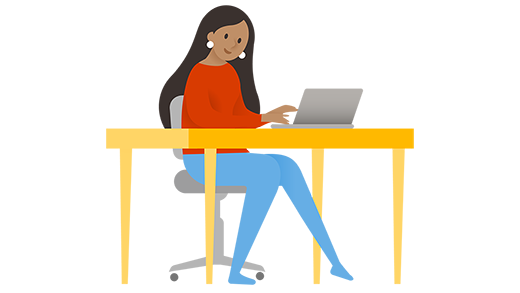- Компьютеры с Windows 10 и архитектурой ARM: вопросы и ответы
- Windows 10 Build 21277 (Dev): Поддержка эмуляции x64 в Windows 10 на ARM
- Переход на ветку RS_PRERELEASE
- Новое в Windows 10 build 21277
- Предварительная поддержка эмуляции x64 в Windows 10 на ARM
- Поддержка Unicode Emoji 12.1 и 13.0
- Изменения и улучшения
- Исправления ошибок
- Известные проблемы
- Установка через Центр обновления Windows
- Скачать Windows 10 build 21277 (Dev)
- Альтернативная загрузка
Компьютеры с Windows 10 и архитектурой ARM: вопросы и ответы
Используя компьютер с Windows 10 и архитектурой ARM, вы можете работать везде, где бы вы ни находились. Ниже перечислены некоторые основные преимущества.
Всегда подключен к Интернету. Используя подключение по сотовой сети, вы можете пользоваться Интернетом везде, где доступен сигнал сети — как на мобильном телефоне. Находясь на работе, дома или в радиусе действия другой сети Wi-Fi, которой вы доверяете, вы сможете подключиться к Wi-Fi, чтобы сэкономить мобильный трафик, и продолжить работу.
Уровень заряда батареи на весь день и дольше. Компьютер будет потреблять меньше электроэнергии, чем другие, поэтому вы сможете провести обычный рабочий или учебный день, не исчерпав заряд аккумулятора и не подключая компьютер к розетке. Если вы хотите использовать компьютер для чего-то более интересного, то вы можете воспроизводить видео, хранящиеся на компьютере, в течение длительного времени без зарядки аккумулятора.
Мгновенно включается. Если вы не используете компьютер, просто нажмите кнопку питания, как на мобильном телефоне, чтобы выключить экран. Когда вам снова понадобится компьютер, он включится мгновенно. Когда у вас появится несколько минут между занятиями, собраниями и другими делами, вы сможете использовать это время для работы без ожидания запуска компьютера.
Примечание: Помощник по обновлению Windows 10 не работает на компьютерах с архитектурой ARM. Он поддерживается только на компьютерах с процессорами x86/64. Узнайте больше о помощнике по обновлению Windows 10.
Выберите любой заголовок ниже, чтобы получить ответы на вопросы, которые могут у вас возникнуть.
При использовании компьютера с Windows 10 и архитектурой ARM есть ряд ограничений.
Драйверы для оборудования, игр и приложений будут работать, только если они созданы для компьютера с Windows 10 и архитектурой ARM. Для получения дополнительных сведений обратитесь к изготовителю оборудования или к организации, которая разработала драйвер. Драйверы — это программы, которые взаимодействуют с оборудованием. Они обычно используются для антивирусных и антивредоносных программ, программ для печати или работы с PDF-файлами, технологий, реализующих специальные возможности, служебных программ для компакт- и DVD-дисков, а также программного обеспечения виртуализации.
Если драйвер не работает, приложения и оборудование, которые от него зависят, также не будут работать (по крайней мере не полностью). Периферийные устройства и оборудование будут работать, только если драйверы, от которых они зависят, встроены в Windows 10, или если разработчик оборудования выпустил драйверы ARM64 для используемого вами устройства.
64-разрядные (x64) приложения не будут работать. Вам потребуются 64-разрядные приложения (ARM64), 32-разрядные приложения (ARM32) или 32-разрядные (x86) приложения. Обычно можно найти 32-разрядные (x86) версии приложений, но некоторые разработчики предлагают только 64-разрядные (x64) приложения.
Некоторые игры не будут работать. Игры и приложения не будут работать, если в них используется версия OpenGL выше 1.1 или драйверы для борьбы с обманщиками, которые изначально не предназначены для компьютеров с Windows 10 и архитектурой ARM. Узнайте у издателя игры, будет ли работать та или иная игра.
Приложения, которые изменяют процесс работы Windows, могут вызывать проблемы. В их число входят некоторые редакторы метода ввода (IME), программы, реализующие специальные возможности, и приложения облачного хранилища. Организация, которая разрабатывает приложение, определяет, будет ли ее приложение работать на компьютерах с Windows 10 и архитектурой ARM.
Нельзя установить некоторые антивирусные программы сторонних разработчиков. Вы не сможете установить некоторое антивирусное программное обеспечение сторонних разработчиков на компьютере с Windows 10 и архитектурой ARM. Однако функция «Безопасность Windows» поможет защитить вашу систему в течение всего жизненного цикла вашего устройства с Windows 10.
Приложение «Факсы и сканирование» недоступно. Эта функция недоступна на компьютерах с Windows 10 и архитектурой ARM.
Вы сможете устанавливать 32-разрядные (x86), 32-разрядные (ARM32) и 64-разрядные (ARM64) приложения для Windows, которые недоступны в Microsoft Store в ОС Windows. 64-разрядные (x64) приложения не будут работать. Периферийные устройства и оборудование будут работать, только если драйверы, от которых они зависят, встроены в Windows 10, или если разработчик оборудования выпустил драйверы ARM64 для используемого вами устройства. Рекомендуем проверить, опубликовали ли разработчики оборудования версию драйвера, которая будет работать на компьютере с Windows 10 и архитектурой ARM.
Windows 10 предлагает встроенные специальные возможности, используя которые, вы сможете делать больше на вашем устройстве. Также в Microsoft Store для Windows можно найти приложения со специальными возможностями, напримерKNFB Reader и расширение Read&Write для Microsoft Edge, и мы работаем над тем, чтобы как можно скорее увеличить число таких приложений.
Вы можете посетить Microsoft Store или обратиться к своему поставщику программ для работы со специальными возможностями, чтобы узнать, какие приложения с важными для вас специальными возможностями доступны для компьютера с Windows 10 и архитектурой ARM.
Можно обратиться к поставщику приложения, чтобы узнать, совместимо ли их оно с компьютером под управлением Windows 10 и архитектурой ARM. Не все приложения со специальными возможностями работают надлежащим образом.
Если вы пользуетесь средством чтения с экрана, компания NVDA обеспечила совместимость своего приложения с компьютерами под управлением Windows 10 и архитектурой ARM. Дополнительные сведения см. на веб-сайте NV Access.
Все компьютеры с Windows 10 и архитектурой ARM могут подключаться к мобильной сети передачи данных для работы в Интернете везде, где есть сигнал сети. В зависимости от производителя компьютер может использовать физическую или встроенную SIM-карту (eSIM).
Чтобы узнать, используется ли на компьютере SIM-карта или eSIM:
Нажмите кнопку Пуск и выберите Параметры > Сеть и Интернет > Сотовая сеть .
Определите тип используемой на вашем компьютере SIM-карты. На экране параметров Сотовая сеть найдите ссылку Управление профилями eSIM в нижней части страницы.
Если вы видите ссылку, на вашем компьютере используется eSIM, и вам потребуются тарифный план и профиль eSIM от вашего оператора мобильной связи или организации. Дополнительные сведения см. в разделах Использование eSIM для передачи данных на компьютере с Windows 10 и Добавление компьютера с Windows 10 в учетную запись мобильного устройства для подключения к сети.
Если вы не видите ссылку, ваш компьютер использует физическую SIM-карту. Вам необходима SIM-карта от оператора мобильной связи и тарифный план. Чтобы узнать, как подключиться, см. раздел Параметры сотовой сети в Windows 10.
Если вы видите ссылку и надпись Использовать эту SIM-карту для передачи данных в верхней части экрана, в компьютере есть как физическая SIM-карта, так и eSIM. Для подключения к сотовой сети передачи данных можно использовать любую из этих SIM-карт.
Чтобы узнать, будет ли ваше устройство работать, посетите веб-сайт производителя оборудования или мобильного оператора.
Windows 10 Build 21277 (Dev): Поддержка эмуляции x64 в Windows 10 на ARM
Windows 10 Insider Preview build 21277.1000 – сборка, которая относится к ветви разработки RS_PRERELEASE, доступна участникам программы Windows Insider на Канале Dev.
Полный номер сборки: 21277.1000.rs_prerelease.201207-1443
Канал Dev предназначен для опытных, технически подкованных пользователей.
Инсайдеры на этом канале получают самые ранние сборки в цикле разработки (Active Development Branch). Данные сборки могут иметь проблемы стабильности, нарушения функциональности или требовать ручного исправления проблем.
Сборки на канале Dev не соответствуют определенной версии Windows 10. Новые функции и улучшения ОС на этом канале появятся в будущих выпусках Windows 10, когда они будут готовы.
Переход на ветку RS_PRERELEASE
Как было указано в анонсе Windows 10 Build 20277 (Dev), Microsoft предоставила возможность получать сборки из ветки RS_PRERELEASE на Канале Dev. Эти сборки будут предлагаться в качестве дополнительного обновления при проверке в Центре обновления Windows. Это означает, что инсайдеры должны будут выбрать установку предложенной в данный момент сборки RS_PRERELEASE, нажав ссылку Загрузить и установить. После этого они продолжат получать сборки RS_PRERELEASE.
Важная информация. Как только инсайдер выбирает установку сборки RS_PRERELEASE, он не может вернуться к получению сборок FE_RELEASE, так как его устройство будет находиться на более высоком номере сборки. Инсайдеры все равно смогут откатиться на предыдущую версию на срок до 10 дней или до тех пор, пока вы не установите другую сборку..
Этот дополнительный вариант получения сборок RS_PRERELEASE является временным – Microsoft планирует переместить всех инсайдеров на канале обновления Dev для получения сборок с RS_PRERELEASE через некоторое время после рождественских / новогодних праздников. По сути, это начало тестирования сборок крупного обновления Windows 10, версия 21H2, известного под кодовым названием «Cobalt», однако, разработчики напоминают, что сборки Канала Dev не относятся к к какой-либо конкретной версии Windows 10.
Примечание. Для инсайдеров, которые устанавливают эту сборку RS_PRERELEASE, вернутся такие возможности, новые панель эмодзи и сенсорная клавиатура, голосовой набор текста, новые заставки UWP-приложений и некоторые другие функции, которые были временно удалены в конце октября. Однако, обратите внимание, что некоторые из этих функций будут доступны только подмножеству инсайдеров и со временем будут включены для большего числа участников программы Windows Insider.
Обязательно ознакомьтесь со списком известных проблем ниже. Список исправлений и известных проблем между сборками FE_RELEASE и RS_PRERELEASE будет различаться.
Новое в Windows 10 build 21277
Предварительная поддержка эмуляции x64 в Windows 10 на ARM
Инсайдеры, использующие Windows 10 на ARM компьютерах (такие как Samsung Galaxy Book S, Lenovo Flex 5G, Acer Spin 7, Microsoft Surface Pro X), которые установят эту сборку, могут попробовать эмуляцию x64. Для этого установите x64 приложения из магазина Microsoft Store или из любого другого места по своему выбору.
Поддержка Unicode Emoji 12.1 и 13.0
Начиная с этого билда, инсайдеры смогут использовать новые эмодзи, который Microsoft разработали для поддержки Emoji 12.1 и 13.0! Это обновление приносит более 200 новых глифов в Windows.
В рамках этого изменения Microsoft вводит гендерно-нейтральный дизайн смайликов, который вы теперь можете выбрать вместе с соответствующим мужским или женским дизайном на панели смайликов и сенсорной клавиатуре:
Вы также заметите, что разработчики внесли некоторые изменения в уже существующие смайлики для улучшения кроссплатформенной согласованности:
Чтобы открыть панель Emoji и проверить все изменения, нажмите клавишу Windows + точка (.) или клавишу Windows + точка с запятой (;).
Microsoft также внесла несколько улучшений в поиск emoji, основываясь на отзывах пользователей – если вы обновились до сегодняшнего билда и обнаружили, что ожидаемый emoji не возвращается при поиске, сообщите об этом через Центр отзывов.
Изменения и улучшения
- Обновлена анимация при открытии или закрытии окна, чтобы сделать её более плавной.
- Теперь вы можете использовать встроенную функцию создания снимка экрана (WIN + SHIFT + S), чтобы создать снимок экрана и сохранить его в любую папку в проводнике.
- Использование сенсорной клавиатуры в портретной ориентации на сенсорном устройстве 2-в-1 теперь поддерживает режим разделенной клавиатуры.
- Теперь можно удалить приложение Ножницы. Если вы решите удалить его, его можно будет переустановить на странице Параметры -> Приложения -> Дополнительные компоненты.
- Внесены некоторые изменения, чтобы улучшить логику масштабирования графиков на вкладке «Производительность» в диспетчере задач.
- Обновлён редактор реестра. Теперь, переименование ключа и другие формы поддерживают сочетания клавиш CTRL + Backspace для удаления слов целиком.
- При использовании клавиши «Удалить» или кнопки «Закрыть» в Центре уведомлений для очистки групп уведомлений, теперь экранный диктор будет сообщать, что группа уведомлений очищена, а не просто перемещать фокус на следующую группу уведомлений.
- Обновлена несколько строк в настройках оффлайн-карт для лучшего понимания.
- Обновлена логика расположения папок в списке всех приложений в меню «Пуск». Теперь, если папка содержит только один элемент, то он отображается вместо папки.
Исправления ошибок
- Исправлена проблема, из-за которой некоторые сталкивались с ошибкой 0x80070426 при использовании своей учетной записи Microsoft для входа в различные приложения.
- Исправлена проблема, из-за которой поиск в проводнике в определенной папке неожиданно показывал результаты и из вложенных папок.
- Исправлена проблема, приводившая к появлению ошибки о недопустимом имени каталога при попытке открыть файл из сохраненного поиска в проводнике.
- Исправлена проблема, из-за которой после выполнения поиска из проводника и щелчка стрелки рядом с заголовком столбца для просмотра списка доступных фильтров, фильтры нзависали и не отображались.
- Исправлено неправильное отображение апострофа во всплывающих подсказках для параметров питания в меню «Пуск».
- Исправлена проблема, из-за которой окна Microsoft Edge могли группироваться вместе с проводником на панели задач.
- Исправлена проблема, которая могла привести к сбою процесса explorer.exe при переключении виртуальных рабочих жестом сенсорной панели.
- Исправлена проблема, из-за которой эффект акрил не применялся к экрану входа в систему, если вы использовали опцию переключения пользователей в меню «Пуск».
- Исправлена взаимоблокировка, из-за которой значок приложения Безопасность Windows в области уведомлений мог постоянно отображать предупреждение, хотя в самом приложении никаких предупреждений не было.
- Исправлена опечатка на странице Параметры -> Конфиденциальность -> Уведомления.
- Исправлена проблема, влиявшая на производительность загрузки настроек входа некоторых пользователей.
- Исправлена проблема, из-за которой URL-адрес ms-settings:signinoptions-launchsecuritykeyenrollment не открывал параметры управления ключами безопасности в настройках входа.
- Исправлена проблема, из-за которой имя и изображение профиля могли отсутствовать на баннере в верхней части приложения Параметры.
- Исправлена проблема, когда в настройках Центра обновления Windows сообщалось, что режим экономии заряда батареи включен, но на самом деле он был выключен
- Исправлена проблема с синхронизацией языковых настроек, из-за которой при завершении работы вы могли неожиданно увидеть сообщение «Закрытие 1 приложения и выход из системы. Узел задач останавливает фоновые задачи» хотя само приложение не было открыто.
- Исправлено некорректное отображение принтеров с японскими символами в названии в настройках принтеров и сканеров.
- Исправлена проблема, из-за которой в настройках “Персонализация > Фон” по-прежнему отображалась ссылка “Синхронизация ваших параметров”, хотя этот параметр больше не поддерживается.
- Исправлена проблема, из-за которой некоторые приложения на странице параметром «Приложения и возможности» затемнялись.
- Исправлена проблема, из-за которой скриншот не копировался в буфер обмена после нажатия сочетания клавиш WIN + Shift + S.
- Исправлена проблема, которая могла привести к проверке на ошибки с сообщением IRQL_NOT_LESS_OR_EQUAL при игре в игры с включенным планированием графического процессора с аппаратным ускорением.
- Исправлены проблемы с сенсорной клавиатурой:
- Исправлена проблема, из-за которой легкое перетаскивание клавиши-модификатора на сенсорной клавиатуре (например, CTRL или Shift) во время ее удерживания могло привести к застреванию клавиши.
- Исправлена проблема, из-за которой значок буфера обмена на сенсорной клавиатуре (при наличии содержимого, доступного для вставки) становился маленьким.
- Исправлено несколько проблем, влиявших на производительность сенсорной клавиатуры.
- Исправлена проблема, влиявшая на надежность работы сенсорной клавиатуры в последних нескольких сборках.
- Исправлена проблема, из-за которой при использовании высокой контрастности границы некоторых клавиш на сенсорной клавиатуре совпадали с цветом клавиши.
- Исправлена проблема при использовании высококонтрастных элементов, когда в списке языков сенсорной клавиатуры неожиданно использовался отключенный цвет текста.
- Исправлена проблема, влиявшая на использование сенсорной клавиатуры совместно с экранным диктором.
- Исправлена проблема, из-за которой после выбора элемента истории буфера обмена на сенсорной клавиатуре было невозможно впоследствии выбрать текст-кандидат.
- Исправлена проблема, из-за которой сенсорная клавиатура вылетала, если вы пытались ввести символ с помощью дочерней клавиши в поле пароля.
- Исправлена проблема сенсорной клавиатуры, когда процесс explorer.exe перезапускался и зависал в цикле перезапуска.
- Исправлена проблема, из-за которой в японском редакторе ввода могла не отображаться текущая фонетическая подсказка в строке после повторного преобразования.
- Исправлена проблема, из-за которой состояние режима ввода кана в контекстном меню японского редактора ввода могло не синхронизироваться с фактическим состоянием.
- Исправлена проблема при использовании японского редактора ввода, приводившая к продолжающемуся увеличению использования дескриптора ctfmon.exe после каждого переключения фокуса.
- Исправлена проблема, из-за которой при вводе с использованием японского редактора ввода в адресной строке браузера, после использования пробела для преобразования строки, стрелки вверх / вниз для выбора предложений браузера не работали.
- Внесено несколько исправлений для улучшения качества нового интерфейса голосового набора.
- Исправлена проблема, из-за которой попытка использовать голосовой набор при включенном авиарежиме приводила к появлению большого всплывающего окна аутентификации.
- Исправлена проблема, из-за которой голосовой набор мог зависать при инициализации и никогда не начинать прослушивание.
- Исправлена проблема, когда переключение языка при открытом голосовом наборе приводило к активации прослушивания.
- Исправлена проблема, из-за которой кнопка закрытия уведомлений не работала с сенсорным экраном.
- Исправлена проблема, когда при наличии уведомлений Центр уведомлений отображался пустым.
- Исправлена проблема, из-за которой поле от уведомления до панели задач не совпадало с отступом от уведомления сбоку от экрана.
- Исправлена проблема, которая могла привести к тому, что быстрое действие Фокусировки внимания не отвечало и переходило к настройкам Фокусировка внимания, что приводило к сбою страниц настроек.
- Исправлена проблема, из-за которой, если вы запускали Блокнот, запустив %windir%/notepad.exe, значок Блокнота не отображался правильно в строке заголовка.
- Исправлена проблема, из-за которой вы могли видеть, что ваш дисплей включается после Modern Standby, но вскоре после этого при проверке ошибок сообщалось, что на включение дисплея ушло слишком много времени.
- Исправлена проблема, из-за которой некоторые инсайдеры сталкивались с проверкой ошибок со ссылкой на проблему с управлением памятью.
- Исправлена проблема, из-за которой некоторые инсайдеры видели проверку ошибок с сообщением об исключении системной службы.
- Исправлена проблема, которая могла привести к тому, что разделы вкладки «Производительность» диспетчера задач не реагировали на колесо прокрутки мыши или события панорамирования сенсорной панели.
- Исправлена проблема, из-за которой столбцы «Энергопотребление» и «Тенденция энергопотребления» в диспетчере задач не отображали стрелки направления сортировки по этому столбцу.
Известные проблемы
- Ведется работа над исправлением проблемы, из-за которой некоторые пользователи видят всплывающее окно с сообщением «У вашего компьютера возникла проблема и он перезагрузится через 1 минуту» после входа в Windows с учетной записью Azure Active Directory или Active Directory. Если вы столкнулись с этим, то у вас меньше минуты на сохранение данных пока система автоматически не перезагрузится.
- Изучаются отчеты о проблеме с зависающим в течение длительного периода времени процессе обновления при попытке установить новую сборку.
- Предварительный просмотр закрепленных сайтов доступен не для всех инсайдеров и при наведении курсора на эскиз на панели задач отображается серое окно.
- Ведется работа над исправлением проблемы, когда новые функции для закрепленных сайтов на панели задач не работают для некоторых веб-сайтов. В качестве решения, вы можете открепить сайт от панели задач, удалить его со страницы edge://apps , а затем снова закрепить сайт.
- Исследуется проблема, из-за которой в последних сборках в разделе «Параметры» > «Система»> «Память»> «Управление дисковыми пространствами» не отображаются диски. В качестве обходного пути вы можете управлять своими дисками с помощью классического инструмента управления дисками.
Полный список улучшений, изменений и известных ошибок доступен в официальном анонсе на сайте Microsoft.
Установка через Центр обновления Windows
Перейдите в меню Параметры > Обновление и безопасность и нажмите Проверить наличие обновлений . В разделе Windows 10 Insider Preview build 21277.1000 выберите Загрузить и установить.
Для завершения установки потребуется перезагрузка компьютера.
Скачать Windows 10 build 21277 (Dev)
Альтернативная загрузка
Если вы хотите выполнить чистую установку Windows 10 Insider Preview build 21277, то, используя сервис WZT-UUP, можно скачать UUP файлы прямо с официальных серверов Microsoft и автоматически создать загрузочный ISO-образ, используя следующую инструкцию: